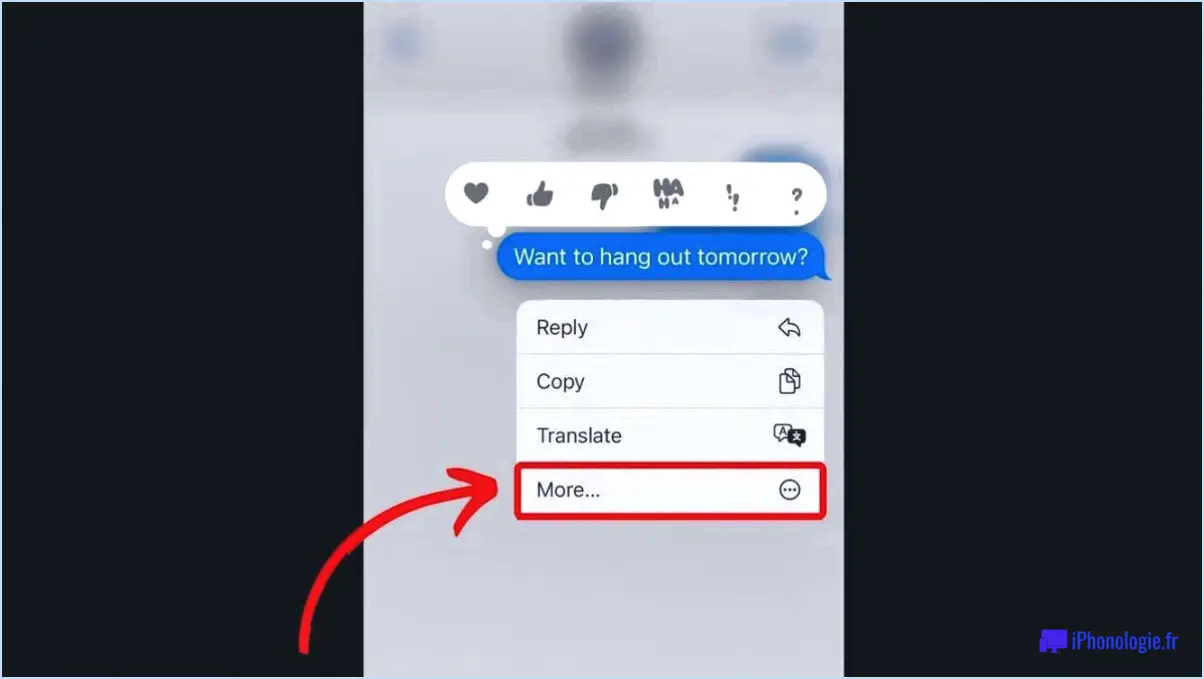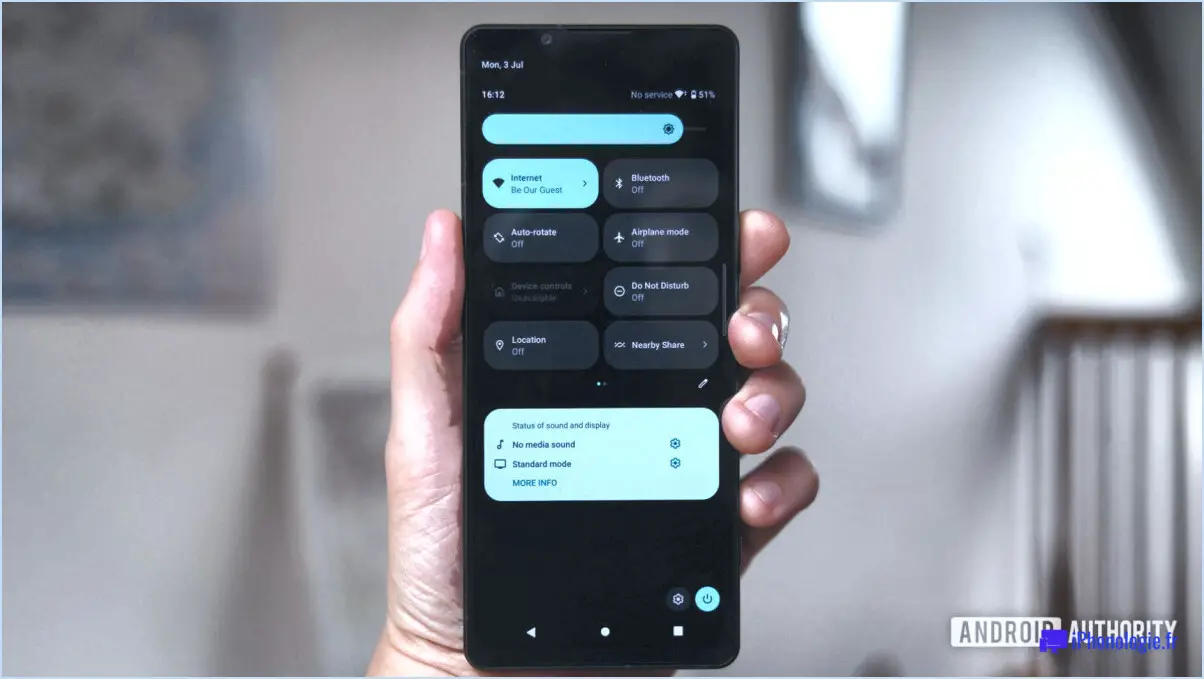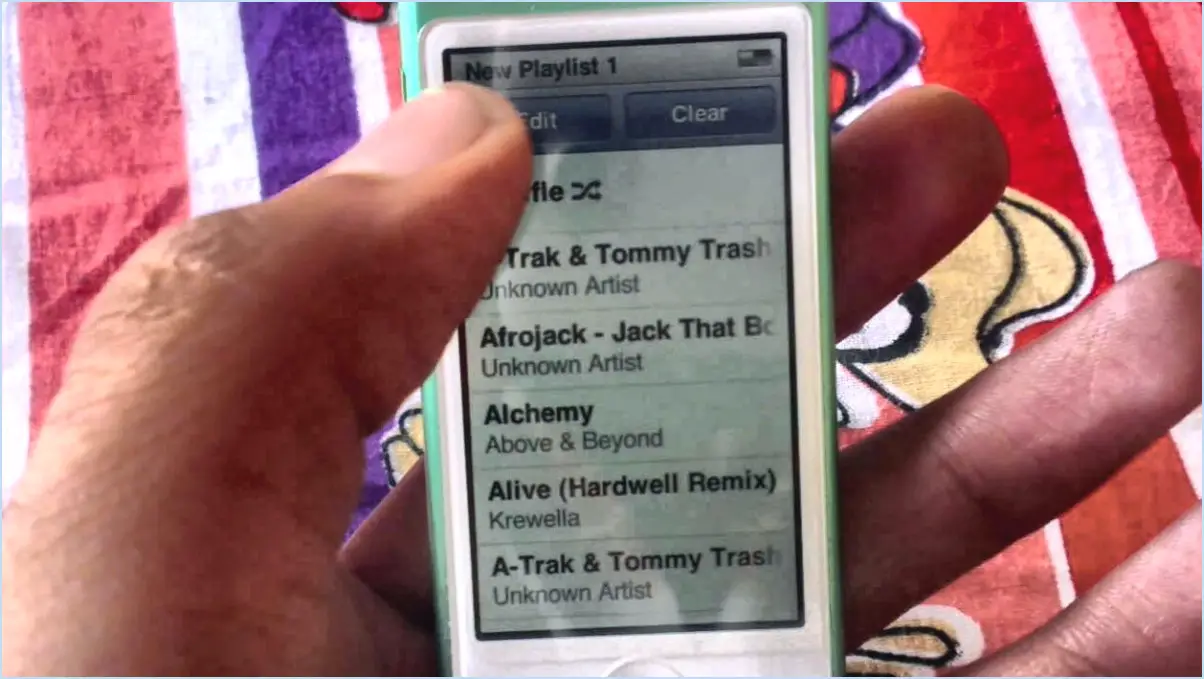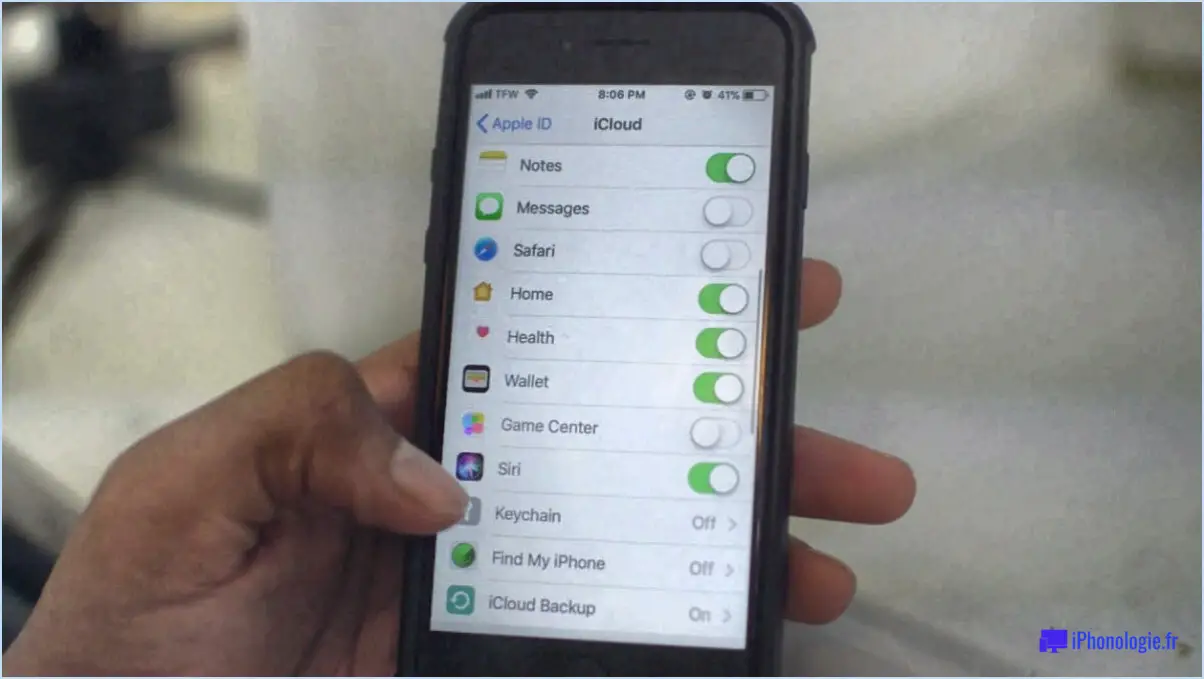Comment débloquer l'iphone 4s désactivé?

Si votre iPhone 4S est désactivé et que vous cherchez à le déverrouiller, vous pouvez essayer plusieurs méthodes. Explorons quelques options basées sur les données vérifiées :
- Sauvegarde iTunes: Si vous avez précédemment synchronisé votre iPhone avec iTunes sur votre ordinateur, vous pouvez tenter de le restaurer à partir d'une sauvegarde iTunes. Connectez votre iPhone 4S à l'ordinateur à l'aide du câble USB et lancez iTunes. Sélectionnez votre appareil dans l'interface iTunes et choisissez l'option "Restaurer la sauvegarde". Cela restaurera votre iPhone à son état précédent, y compris vos données, vos réglages et vos applications.
- Sauvegarde iCloud: Si vous disposez d'un compte iCloud et que vous avez activé la sauvegarde iCloud sur votre iPhone 4S, vous pouvez essayer de le restaurer à partir d'une sauvegarde iCloud. Commencez par effacer tout le contenu et tous les réglages de votre appareil en allant dans "Réglages" > "Général" > "Réinitialiser" > "Effacer tout le contenu et tous les réglages". Au cours de la procédure d'installation, vous serez invité à effectuer une restauration à partir d'une sauvegarde iCloud. Sélectionnez la sauvegarde la plus récente qui contient les données que vous souhaitez récupérer et suivez les instructions à l'écran pour terminer le processus.
- Retrouver mon iPhone: Si vous aviez précédemment activé la fonction "Trouver mon iPhone" sur votre appareil, il se peut que vous puissiez déverrouiller votre iPhone à distance. Visitez iCloud.com sur un ordinateur ou utilisez un autre appareil iOS sur lequel l'application Find My iPhone est installée. Connectez-vous à votre compte iCloud et sélectionnez l'iPhone 4S dans la liste des appareils. À partir de là, vous pouvez choisir l'option "Effacer l'iPhone", qui effacera toutes les données de votre appareil, y compris le code d'accès. Une fois le processus d'effacement terminé, vous pouvez configurer votre iPhone comme s'il était neuf ou le restaurer à partir d'une sauvegarde iCloud ou iTunes.
Il est important de noter que ces méthodes peuvent entraîner une perte de données. Il est donc essentiel de disposer d'une sauvegarde de vos informations importantes. Si aucune de ces méthodes ne fonctionne ou si vous ne disposez pas d'une sauvegarde, vous devrez peut-être contacter l'assistance Apple ou vous rendre dans un Apple Store pour obtenir de l'aide.
Comment déverrouiller un iPhone qui est désactivé et qui dit de se connecter à iTunes?
Pour déverrouiller un iPhone qui est désactivé et qui affiche le message "se connecter à iTunes", procédez comme suit :
- Assurez-vous que la batterie de votre iPhone est suffisamment chargée.
- Ouvrez iTunes sur votre ordinateur.
- Localisez et sélectionnez votre iPhone dans la colonne de gauche de la fenêtre iTunes.
- Cliquez sur l'onglet "Résumé" situé dans la partie principale de la fenêtre.
- Recherchez la section "Gestion des appareils" et cliquez dessus.
- Dans les options de gestion des appareils, choisissez "Effacer tout le contenu et tous les paramètres".
- Lorsque vous y êtes invité, saisissez votre mot de passe Apple ID.
En suivant ces étapes, vous pouvez procéder à une réinitialisation complète de votre iPhone, en effaçant toutes les données et tous les paramètres. Ce processus supprimera le verrouillage désactivé et vous permettra d'accéder à nouveau à votre appareil. N'oubliez pas de sauvegarder régulièrement votre iPhone pour éviter toute perte de données.
Comment réinitialiser mon iPhone 4 à l'usine?
Pour réinitialiser les réglages d'usine de votre iPhone 4 et repartir sur de nouvelles bases, suivez les étapes suivantes :
- Ouvrez l'application "Réglages" sur votre iPhone 4.
- Faites défiler vers le bas et touchez "Général" pour accéder aux réglages généraux.
- Dans le menu "Général", faites défiler jusqu'en bas et sélectionnez "Réinitialiser".
- Dans le menu "Réinitialisation", tapez sur "Effacer tout le contenu et tous les paramètres".
- Un message d'avertissement s'affiche, vous informant que cette action effacera toutes les données de votre appareil. Si vous êtes sûr de vouloir continuer, cliquez sur "Effacer l'iPhone".
- Il se peut que vous soyez invité à saisir votre code d'accès ou votre mot de passe Apple ID à des fins de sécurité.
- Après avoir confirmé votre décision, l'appareil commencera le processus de réinitialisation. Cela peut prendre quelques minutes.
- Une fois la réinitialisation terminée, votre iPhone 4 retrouvera ses réglages d'usine d'origine.
Veuillez noter qu'une réinitialisation d'usine effacera toutes les données, tous les réglages et toutes les personnalisations de votre iPhone 4. Il est essentiel de sauvegarder toutes les données importantes avant de procéder.
Que faire lorsque mon iPhone ne s'allume pas?
Si vous vous retrouvez dans une situation où votre iPhone ne s'allume pas, ne paniquez pas. Il existe quelques mesures de dépannage que vous pouvez prendre pour résoudre le problème.
- Bouton d'alimentation et bouton d'accueil: Appuyez simultanément sur le bouton d'alimentation et le bouton d'accueil et maintenez-les enfoncés pendant environ 10 secondes. Cela peut forcer un redémarrage et ramener votre iPhone à la vie.
- Se connecter à un ordinateur: Si la première étape n'a pas fonctionné, connectez votre iPhone à un ordinateur à l'aide d'un câble USB et lancez iTunes. Essayez de restaurer votre appareil via iTunes en suivant les instructions à l'écran.
- Rendez-vous dans un magasin Apple: Si les étapes précédentes n'ont pas permis de résoudre le problème, il est temps de demander l'aide d'un professionnel. Rendez-vous dans un magasin Apple ou chez un prestataire de services agréé pour faire examiner et réparer votre iPhone par des experts.
N'oubliez pas qu'il est toujours utile de sauvegarder régulièrement votre iPhone afin d'éviter toute perte de données. Nous espérons que ces étapes vous aideront à ranimer votre iPhone et à le faire fonctionner à nouveau.
Comment réinitialiser mon iPhone à l'aide des boutons?
Pour réinitialiser votre iPhone à l'aide des boutons, suivez les étapes suivantes :
- Sauvegardez vos données: Avant de procéder à une réinitialisation d'usine, veillez à sauvegarder vos données et fichiers importants afin d'éviter toute perte définitive.
- Préparez votre iPhone: Repérez le bouton Veille/Éveil (généralement situé en haut à droite) et le bouton Accueil (généralement situé sur la face avant, sous l'écran).
- Appuyez simultanément sur le bouton Veille/Éveil et maintenez-le enfoncé.: Appuyez simultanément sur les boutons Veille/Réveil et Accueil et maintenez-les enfoncés. Maintenez-les enfoncés jusqu'à ce que le logo Apple apparaisse à l'écran.
- Relâchez les boutons: Une fois que le logo Apple apparaît, relâchez les deux boutons. Votre iPhone commence le processus de réinitialisation et redémarre.
- Attendez la réinitialisation: Laissez à votre iPhone le temps de terminer la réinitialisation d'usine. Cela peut prendre quelques minutes.
Une fois la réinitialisation d'usine terminée, votre iPhone retrouvera ses réglages d'origine, comme s'il était neuf. N'oubliez pas de configurer à nouveau votre appareil et de restaurer vos données à partir de la sauvegarde que vous avez créée précédemment.
Comment redémarrer mon iPhone sans utiliser l'écran?
Si vous vous trouvez dans une situation où l'écran de votre iPhone ne répond pas ou est gelé, ne vous inquiétez pas ! Vous pouvez redémarrer votre iPhone sans utiliser l'écran en suivant les étapes suivantes :
- Localisez le bouton d'alimentation et le bouton d'accueil sur votre iPhone.
- Appuyez sur les deux boutons et maintenez-les enfoncés simultanément.
- Maintenez-les enfoncés pendant environ 10 secondes.
Une fois que vous avez maintenu les boutons pendant la durée spécifiée, votre iPhone redémarre. Cette méthode est efficace pour résoudre les écrans qui ne répondent pas ou qui sont gelés. N'oubliez pas de relâcher les boutons lorsque vous voyez le logo Apple apparaître à l'écran.
Comment réinitialiser mon iPhone avec les boutons?
Pour réinitialiser votre iPhone en utilisant uniquement les boutons, procédez comme suit :
- Appuyez et maintenez enfoncé le bouton Veille/Éveil (situé sur le dessus ou le côté de votre appareil) et le bouton Accueil (situé à l'avant) simultanément.
- Continuez à maintenir le bouton les deux boutons jusqu'à ce que vous voyiez apparaître l'icône logo d'Apple apparaître à l'écran.
- Lâcher de l'appareil les deux boutons.
Votre iPhone va maintenant lancer le processus de réinitialisation d'usine, en effaçant toutes les données et tous les réglages. Veuillez noter que cette action ne peut pas être annulée, il est donc essentiel de sauvegarder vos données importantes au préalable. Il est également recommandé de veiller à ce que votre appareil soit suffisamment chargé ou connecté à une source d'alimentation pendant la réinitialisation.
Que faire lorsque votre iPhone refuse de redémarrer de force?
Lorsque votre iPhone refuse de redémarrer de force, voici les mesures que vous pouvez prendre :
- Réinitialisation matérielle: Essayez d'effectuer une réinitialisation dure en appuyant simultanément sur le bouton d'accueil (ou le bouton de réduction du volume sur les modèles plus récents) et le bouton de veille/réveil et en les maintenant enfoncés jusqu'à ce que le logo Apple apparaisse.
- Contactez l'assistance Apple: Si la réinitialisation matérielle ne résout pas le problème, contactez l'assistance Apple pour obtenir de l'aide. Ils peuvent fournir des conseils en fonction de votre situation spécifique et vous aider à résoudre le problème à distance.
- Rendez-vous dans un Apple Store: Si vous ne parvenez pas à résoudre le problème par vous-même, envisagez de vous rendre dans un Apple Store. Les experts qui s'y trouvent peuvent diagnostiquer le problème et fournir une assistance professionnelle ou suggérer des options de réparation si nécessaire.
N'oubliez pas qu'il est toujours utile de sauvegarder régulièrement votre iPhone afin d'éviter toute perte de données pendant le dépannage ou les réparations.